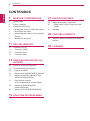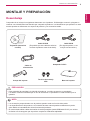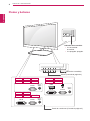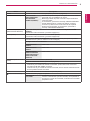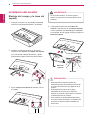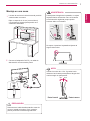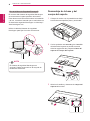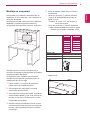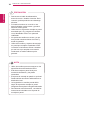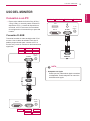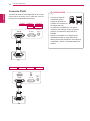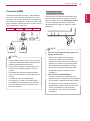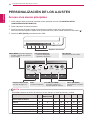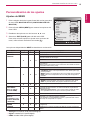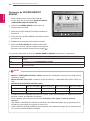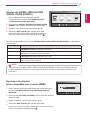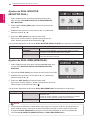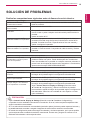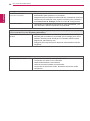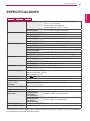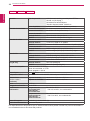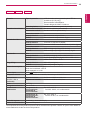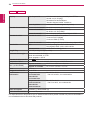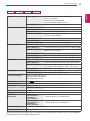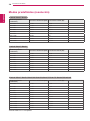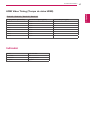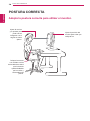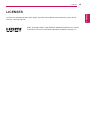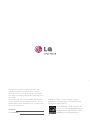www.lg.com
MANUAL DE USUARIO
MONITOR LCD LED
Antes de utilizar el equipo, lea este manual con
atención y consérvelo para consultarlo cuando lo
necesite.
MODELOS DE MONITOR LCD LED
ESPAÑOL
E2251VR
E2351VR
E1951C
E2051C
E2251C
E1951T
E2051T
E2251T
E2351T
E2351TC
E1951S
E2051S
E2251S
E2251VQ
E2351VQ

2
ESP
ESPAÑOL
CONTENIDO
CONTENIDOS
3 MONTAJE Y PREPARACIÓN
3 Desembalaje
4 Piezas y botones
6 Instalación del monitor
6 -
Montaje del cuerpo y la base del soporte
7 - Montaje en una mesa
8 - Desmontaje de la base y del cuerpo del
soporte
9
- Montaje en una pared
11 USO DEL MONITOR
11 Conexión a un PC
11 - Conexión D-SUB
12 - Conexión DVI-D
13 - Conexión HDMI
14 PERSONALIZACIÓN DE LOS
AJUSTES
14 Acceso a los menús principales
15 Personalización de los ajustes
15 - Ajustes de MENÚ
16 -
Opciones de SUPER ENERGY SAVING
17 - Ajustes de SUPER+ RESOLUTION
(RESOLUCIÓN SÚPER+)
17
- Opciones de volumen
(solo compatible con el modo HDMI)
18
- Ajustes de DUAL MONITOR
(MONITOR DUAL)
18
- Ajustes de DUAL WEB (WEB DUAL)
19 SOLUCIÓN DE PROBLEMAS
21 ESPECIFICACIONES
26 Modos predefinidos (resolución)
27 - HDMI Video Timing (Tiempo de vídeo
HDMI)
27
Indicador
28 POSTURA CORRECTA
28 Adopte la postura correcta para utilizar el
monitor.
29 LICENSES

3
ESP
ESPAÑOL
MONTAJE Y PREPARACIÓN
MONTAJE Y PREPARACIÓN
Desembalaje
Compruebe si se incluyen los siguientes elementos con el producto. Si falta algún accesorio, póngase en
contacto con el distribuidor local donde haya comprado el producto. Las ilustraciones que aparecen en este
manual pueden ser diferentes con respecto al producto y los accesorios reales.
y
Para garantizar la seguridad y la vida útil del producto, no utilice accesorios no aprobados.
y
Los daños o lesiones causados por el uso de accesorios no aprobados no están cubiertos por la
garantía.
y
Los accesorios proporcionados con el producto pueden variar en función del modelo.
y
Las especificaciones del producto o el contenido de este manual pueden modificarse sin previo
aviso debido a la actualización de las funciones del producto.
y
El usuario debe utilizar cables de interfaz de señal protegidos (cable RGB/cable DVI-D) con núcleo
de ferrita a fin de asegurar que el producto cumpla los estándares aplicables.
PRECAUCIÓN
NOTA
Tarjeta/CD (manual de
usuario)
Cable D-SUB
(Es posible que este cable de señal se
conecte al producto antes de enviarlo).
Cable DVI-D
(En algunos países, no se
incluye este accesorio.).
Base del soporte
Cable de
alimentación
Adaptador CA/CC
Cuerpo del soporte
Tornillos de montaje
2 EA

4
ESP
ESPAÑOL
MONTAJE Y PREPARACIÓN
Piezas y botones
HDMI
D-SUBDVI-D
DC-IN /
䏳㵎幑‣
D-SUBDVI-D
DC-IN /
䏳㵎幑‣
D-SUB
DC-IN /
䏳㵎幑‣
Indicador de encendido
y
Luz encendida:
encendido
y
Luz apagada: apagado
Panel de conexiones (Consulte la página11)
Botón (Consulte la página14)
(Botón de encendido)
E2251VQ
E2351VQ
E2251VR
E2351VR
E1951S
E1951C
E2051S
E2051C
E2251S
E2251C
E1951T
E2251T
E2051T
E2351T E2351TC

5
ESP
ESPAÑOL
MONTAJE Y PREPARACIÓN
Botón Descripción
MENU Permite el acceso a los menús principales. (Consulte la página15)
Primer botón de la izquierda OSD LOCKED/
UNLOCKED (OSD
BLOQUEADO/
DESBLOQUEADO)
Esta función permite bloquear los ajustes de control actuales
para evitar que se modifiquen sin querer.
Mantenga pulsado el primer botón de la izquierda durante
varios segundos.
A continuación, aparecerá el mensaje "OSD BLOQUEADO".
Puede desbloquear los controles de OSD en cualquier
momento si pulsa el botón Primer botón de la izquierda
durante varios segundos. A continuación, aparecerá el
mensaje "OSD DESBLOQUEADO".
SUPER+ RESOLUTION
(RESOLUCIÓN SÚPER+)
Utilice este botón para acceder al menú SUPER+ RESOLUTION (RESOLUCIÓN
SÚPER+).
Para obtener más información. (Consulte la página17)
DUAL (DUAL) Utilice este botón para acceder al menú DUAL (DUAL).
Para obtener más información. (Consulte la página18)
AUTO Pulse el botón AUTO (AUTOMÁTICO) del menú en pantalla para ajustar la pantalla
automáticamente. (Solo se admite en modo analógico)
El mejor modo de visualización
E1951S/ E1951T/
E1951C
1366 x 768
E2051S/ E2051T/
E2051C
1600 x 900
E2251S/ E2251T/
E2251C/ E2251VR/
E2251VQ/ E2351TC
E2351T/ E2351VR
E2351VQ
1920 x 1080
VOLUMEN (solo en modo
HDMI)
E2251VR/ E2351VR/ E2251VQ/ E2351VQ
Ajuste el volumen del monitor. (Consulte la página17)
INPUT Puede elegir la señal de entrada.
y
Cuando hay dos señales de entrada conectadas, puede seleccionar la señal de
entrada (D-SUB/ DVI/ HDMI) que desee.
y
Cuando solo hay una señal de entrada conectada, ésta se detecta automáticamente.
El valor predeterminado es D-SUB.
EXIT Permite salir del menú de visualización en pantalla (OSD).
(Botón de encendido)
Permite encender y apagar el aparato.
Indicador de
encendido
El indicador permanece encendido en azul cuando la pantalla
funciona correctamente (modo encendido). Si la pantalla se
encuentra en modo de inactividad, el indicador de encendido
parpadea en azul.

6
ESP
ESPAÑOL
MONTAJE Y PREPARACIÓN
Instalación del monitor
Montaje del cuerpo y la base del
soporte
1
Coloque el monitor con la pantalla boca abajo
encima de una superficie plana y acolchada.
2
Instale el cuerpo del soporte en el monitor.
Inserte los dos cierres del cuerpo del soporte
en la ranura del cabezal del monitor y fíjelos
presionando la parte inferior de ambos lados.
Cierre
Cuerpo del soporte
Base del
soporte
Moneda
4
Compruebe la dirección de la base del
soporte y móntelo con el cuerpo del soporte.
Con la ayuda de una moneda, gire el tornillo
en el sentido de las agujas del reloj para fijar la
base del soporte.
y
Si no fija los tornillos, el monitor podría
caerse, lo que podría ocasionar daños en el
producto.
ADVERTENCIA
y
Esta ilustración muestra el modelo de
instalación general. Es posible que el monitor
no incluya los elementos que aparecen en la
imagen.
y
No transporte el producto boca abajo
sujetándolo únicamente por la base del
soporte. El producto podría caerse y romperse
o causarle lesiones en los pies.
y
Si los tornillos se aprietan demasiado fuerte,
el monitor podría sufrir daños. La garantía del
producto no cubre los daños causados por
este motivo.
PRECAUCIÓN
3
Fije el cuerpo del soporte del monitor con los
2 tornillos.

7
ESP
ESPAÑOL
MONTAJE Y PREPARACIÓN
Montaje en una mesa
1
Levante el monitor e inclínelo hasta la posición
vertical sobre una mesa.
Deje un espacio de 10 cm (como mínimo)
con respecto a la pared para permitir una
ventilación adecuada.
10cm
10cm
10cm
10cm
2
Conecte el adaptador CA/CC y el cable de
alimentación a una toma de pared.
Desconecte el cable de alimentación antes de
mover o instalar el monitor. De lo contrario,
podría producirse una descarga eléctrica.
PRECAUCIÓN
DC-IN /
䏳㵎幑‣
DC-IN /
䏳㵎幑‣
Para ajustar el ángulo de la pantalla, no sujete
la parte inferior del monitor como se muestra
en la ilustración siguiente porque podría
hacerse daño en los dedos.
No toque ni presione la pantalla al ajustar el
ángulo del monitor.
ADVERTENCIA
Incline el monitor de +15 a -5 grados hacia
delante o hacia atrás para ajustar el ángulo del
monitor según su perspectiva.
NOTA
Parte frontal Parte trasera
15- 5

8
ESP
ESPAÑOL
MONTAJE Y PREPARACIÓN
Desmontaje de la base y del
cuerpo del soporte
1
Coloque el monitor con la pantalla boca abajo
encima de una superficie plana y acolchada.
Uso del sistema de seguridad Kensington
El conector del sistema de seguridad Kensington
se encuentra en la parte posterior del monitor.
Para obtener más información sobre la instalación
y el uso, consulte el manual que se suministra con
el sistema de seguridad Kensington o visite
http://
www.kensington.com
.
Utilice el cable del sistema de seguridad
Kensington para fijar el monitor a una mesa.
El sistema de seguridad Kensington es
opcional. Puede encontrarlo en la mayoría de
tiendas de electrónica.
NOTA
2
Con la ayuda de una moneda, gire el tornillo
de la base del soporte en sentido contrario
al de las agujas del reloj. Separe la base del
soporte del cuerpo del soporte.
3
Quite los 2 tornillos y desmonte el cuerpo del
soporte del monitor.

9
ESP
ESPAÑOL
MONTAJE Y PREPARACIÓN
Montaje en una pared
Para permitir una ventilación adecuada, deje un
espacio de 10 cm a cada lado y con respecto a la
pared. Su distribuidor
puede proporcionarle instrucciones de instalación
detalladas. Consulte la guía de instalación y
configuración del soporte de pared con inclinación.
10cm
10cm
10cm
10cm
Si desea montar el monitor en la pared, fije el
accesorio de montaje en pared (piezas opcionales)
a la parte posterior del equipo.
Si instala el monitor mediante el accesorio de
montaje en pared (piezas opcionales), fíjelo con
cuidado para que no se caiga.
1
Utilice tornillos y un soporte de montaje en
pared conformes al estándar VESA.
2
Si los tornillos son más largos, el monitor
podría sufrir daños internos.
3
Si no utiliza los tornillos adecuados, el producto
podría resultar dañado y caer de la posición de
montaje. Si así fuera, LG Electronics no sería
responsable de los daños.
4
Respete siempre el estándar VESA en cuanto
a las dimensiones del accesorio de montaje de
tornillos y las especificaciones de los tornillos
de montaje.
5
Utilice el estándar VESA como se indica a
continuación.
y
784,8 mm (30,9 pulg.) y valores inferiores
* Grosor de la almohadilla de montaje en
pared: 2,6 mm
* Tornillos: Φ 4,0 mm x 0,7 mm de paso x
10 mm de longitud
y
787,4 mm (31,0 pulg.) y valores superiores
* Utilice una almohadilla de montaje en pared
y tornillos que cumplan el estándar VESA.
A
B
y
VESA (A x B)
Modelo
E1951S
E2051S
E2251S
E1951T
E2051T
E2251T
E2351T
E2351TC
E1951C
E2051C
E2251C
E2251VR
E2351VR
E2251VQ
E2351VQ
VESA (A x B) 75 x 75
Tornillo estándar M4
Número de tornillos 4
Soporte de montaje en
pared (opcional)
RW120

10
ESP
ESPAÑOL
MONTAJE Y PREPARACIÓN
y
Desconecte el cable de alimentación
antes de mover o instalar el monitor. De lo
contrario, podría producirse una descarga
eléctrica.
y
Si instala el monitor en un techo o una
pared inclinada, podría caerse y producir
lesiones físicas graves.
y
Utilice solo un soporte de montaje en pared
autorizado por LG y póngase en contacto
con el distribuidor local o con personal
cualificado.
y
No apriete los tornillos en exceso, ya que
esto podría ocasionar daños al monitor y
anular la garantía.
y
Utilice solo tornillos y soportes de montaje
en pared que cumplan el estándar VESA.
Los daños o las lesiones físicas causados
por mal uso o por emplear un accesorio
inadecuado no están cubiertos por la
garantía.
y
Utilice los tornillos que se enumeran en las
especificaciones del estándar VESA.
y
El kit de montaje en pared incluye un
manual de instalación y las piezas
necesarias.
y
El soporte de montaje en pared es opcional.
Puede solicitar accesorios adicionales a su
distribuidor local.
y
La longitud de los tornillos puede diferir
según el soporte de montaje en pared.
Asegúrese de emplear la longitud adecuada.
y
Para obtener más información, consulte las
instrucciones incluidas con el soporte de
montaje en pared.
PRECAUCIÓN
NOTA

11
ESP
ESPAÑOL
USO DEL MONITOR
USO DEL MONITOR
Conexión a un PC
y
Este monitor admite la función Plug & Play.*
* Plug & Play: un usuario puede conectar un
dispositivo al PC y, cuando el dispositivo se
enciende, el PC lo reconoce sin necesidad
de configuración ni intervención por parte del
usuario.
Conexión D-SUB
Transmite la señal de vídeo analógica del PC al
monitor. Use el cable de señales D-sub de 15
patillas proporcionado para conectar el PC al
monitor tal y como se muestra en las ilustraciones
siguientes.
y
Adaptador de Apple
Puede que los ordenadores Apple necesiten
un adaptador. Puede adquirirlo en servicios
de distribución Apple.
NOTA
H
DM
I
D-SUBD
VI
-
D
RGB OUT
D
C-IN /
䏳
㵎幑‣
E2251VR E2351VR E2251VQ E2351VQ
D-SUB
D
C-IN /
䏳
㵎幑‣
RGB OUT
D-SUB
D
VI-
D
DC-IN
/
䏳
㵎
幑‣
E1951C
E1951S
E2051C
E2051S
E2251C
E2251S
E2051TE1951T E2251T
E2351T
E2351TC

12
ESP
ESPAÑOL
USO DEL MONITOR
Conexión DVI-D
Transmite la señal de vídeo digital del PC al monitor.
Conecte el PC al monitor con un cable DVI como se
muestra en las siguientes ilustraciones.
y
Conecte el cable de
entrada de señal y
asegúrelo girando los
tornillos en el sentido de
las agujas del reloj.
y
No presione la pantalla con los dedos
durante mucho tiempo porque se podría
producir una distorsión temporal en la
pantalla.
y
Intente no visualizar una imagen fija en
la pantalla durante un largo periodo de
tiempo para evitar la aparición de imágenes
"quemadas". Utilice un salvapantallas si es
posible.
PRECAUCIÓN
D-
SU
BDVI-D
DVI OUT
DC-IN
/
䏳㵎幑
‣
H
DMI
D
-
SUB
DVI-D
DVI OUT
DC-IN
/
䏳㵎幑
‣
E2251VR E2351VR E2251VQ E2351VQ
E2051TE1951T E2251T
E2351T
E2351TC

13
ESP
ESPAÑOL
USO DEL MONITOR
y
Función "Self Image Setting" (Ajuste de
imagen automático).
Esta función proporciona al usuario
los ajustes óptimos para la pantalla.
Cuando el usuario conecta el monitor por
primera vez, esta función permite ajustar
automáticamente la pantalla en función
de los valores óptimos para cada señal
de entrada. (Solo se admite en modo
analógico)
y
Función AUTO (AUTOMÁTICO).
Cuando se produzcan problemas como
pantalla borrosa, letras borrosas, parpadeos
de la pantalla o pantalla inclinada al utilizar
el dispositivo o tras cambiar la resolución
de la pantalla, pulse el botón de la función
AUTO (AUTOMÁTICO) para mejorar
la resolución. (Solo se admite en modo
analógico)
NOTA
Función Self Image Setting
(Ajuste de imagen automático)
Pulse el botón de encendido del panel frontal
para encender el monitor. Cuando el monitor
esté encendido, la función Self Image Setting
(Ajuste de imagen automático) se ejecuta
automáticamente. (Solo se admite en modo
analógico)
y
Cuando desee utilizar dos PC con el monitor,
conecte los cables de señal (D-SUB/ DVI-D/
HDMI) respectivamente al monitor.
y
Si enciende el monitor cuando está frío, es
posible que la pantalla parpadee. Esto es
normal.
y
Es posible que aparezcan algunos puntos
rojos, verdes o azules en la pantalla. Esto es
normal.
y
La salida de sonido está disponible
únicamente en el modo de entrada HDMI.
La calidad de sonido puede verse afectada
por el rendimiento de los auriculares o los
altavoces externos.
NOTA
Conexión HDMI
Transmite las señales de audio y vídeo digitales
de un PC o A/V al monitor. Conecte el PC o A/V
al monitor con el cable HDMI como se muestra en
las ilustraciones siguientes. Cuando el cable HDMI
esté conectado, podrá escuchar el sonido a través
de los auriculares o altavoces.
HDMI
D-SU
B
DVI-D
HDMI OUTHDMI OUT
D
C-IN
/
䏳㵎幑
‣
E2251VR E2351VR E2251VQ E2351VQ

14
ESP
ESPAÑOL
PERSONALIZACIÓN DE LOS AJUSTES
PERSONALIZACIÓN DE LOS AJUSTES
Acceso a los menús principales
1
Pulse cualquier botón de la parte frontal del monitor para abrir el menú OSD MONITOR SETUP
(CONFIGURACIÓN DEL MONITOR).
2
Pulse el elemento del menú que desee.
3
Pulse los botones de la parte frontal del monitor para cambiar el valor de la opción del menú.
Para volver al menú superior o ajustar otras opciones del menú, utilice el botón de flecha hacia arriba ( ).
4
Seleccione EXIT (SALIR) para salir del menú OSD.
Botones del monitor
Se habilitan distintas opciones del menú en función del tipo de señal de entrada y modelo.
NOTA
MENU SUPER+
RESOLUTION
DUAL AUTO INPUT EXIT
MONITOR SETUP
MENU (MENÚ) (Consulte la página15)
Permite configurar las opciones
de la pantalla.
AUTO (AUTOMÁTICO)
(Consulte la página5)
Optimiza la resolución.
EXIT (SALIR)
Permite salir del menú OSD.
INPUT (ENTRADA)
Permite definir la entrada
externa.
SUPER+ RESOLUTION
(Consulte la página17)
VOLUME (VOLUMEN)
(Consulte la página17)
Permite ajustar el volumen.
VOLUME
Menu SUPER+
RESOLUTION
DUAL AUTO VOLUME INPUT EXIT
E1951S/ E2051S/ E2251S
E1951C/ E2051C/ E2251C
O X O O X X O
E1951T/ E2051T/ E2251T/ E2351T/
E2351TC
O X O O X O O
E2251VR/ E2351VR (Analog/ Digital) O O O O X O O
E2251VR/ E2351VR (HDMI) O O O X O O O
E2251VQ/ E2351VQ (Analog/ Digital) O X O O X O O
E2251VQ/ E2351VQ (HDMI) O X O X O O O
DUAL
(Consulte la página18)

15
ESP
ESPAÑOL
PERSONALIZACIÓN DE LOS AJUSTES
Personalización de los ajustes
Ajustes de MENÚ
1
Pulse cualquier botón de la parte frontal del monitor para abrir
el menú OSD MONITOR SETUP (CONFIGURACIÓN DEL
MONITOR).
2
Pulse el botón MENU (MENÚ) para mostrar las opciones del
menú OSD.
3
Establezca las opciones con los botones ◄, ► o ▼.
4
Seleccione EXIT (SALIR) para salir del menú OSD.
Para volver al menú superior o ajustar otras opciones del
menú, utilice el botón de flecha hacia arriba (
).
Menu Analógico Digital HDMI Descripción
BRILLO
O O O
Sirve para ajustar el brillo de la pantalla.
RELACIÓN
ORIGINAL
O O O
PANORÁMICO
Sirve para cambiar al modo de pantalla completa en función de la
señal de entrada de la imagen.
ORIGINAL
Sirve para restablecer la relación original de la señal de entrada
de la imagen.
* Esta función solo funciona si la resolución de entrada es inferior
a la relación del monitor (16:9).
TEMPERAT.
O O O
PREDEF.
Permite seleccionar el color de la pantalla.
y
CALIENTE: define una temperatura de color cálida (más rojo)
para la pantalla.
y
MEDIO: define una temperatura de color media para la pantalla.
y
FRÍO: define una temperatura de color fría (más azul) para la
pantalla.
USUARIO
y
ROJO: le permite definir sus propios niveles de color rojo.
y
VERDE: le permite definir sus propios niveles de color verde.
y
AZUL: le permite definir sus propios niveles de color azul.
CONTRASTE
O O O
Sirve para ajustar el contraste de la pantalla.
NIVEL DE
OSCURIDAD
(Solo se admite
en modo HDMI)
X X O
Puede establecer el nivel de compensación. Si selecciona ALTO,
la pantalla tendrá más brillo; si selecciona BAJO, la pantalla se
verá más oscura.
y
Offset (Compensación): como criterio para la señal de vídeo,
es la pantalla más oscura que el monitor puede mostrar.
IDIOMA
O O O
Permite cambiar el idioma del menú.
RTC
(Solo es
compatible en los
modelos E2251VQ
y E2351VQ)
O O O
Si se activa, se habilita la función de control del tiempo de
respuesta y se reduce la imagen posterior.
Si se desactiva, se deshabilita la función y operación del control
del tiempo de respuesta en el panel.
SUPER ENERGY
SAVING
O O O
Permite establecer la función SUPER ENERGY SAVING. (Consulte
la página16)
FÁBRICA
O O O
Restablece los valores originales de fábrica excepto el ajuste de
idioma.
y
Analógico: entrada D-SUB (señal analógica).
y
Digital: entrada DVI-D (señal digital).
y
HDMI: entrada HDMI (señal digital).
Las opciones disponibles del MENÚ se describen a continuación.
MENU
EXIT
BRILLO
RELACIÓN ORIGINAL
TEMPERAT.
PREDEF.
ROJO
VERDE
AZUL
CONTRASTE
NIVEL DE OSCURIDAD
IDIOMA
RTC
SUPER ENEYGY SAVING
RESTABLECER
PANORÁMICO
USUARIO
CALIENTE
BAJO
ESPAÑOL
ON
NO
100
50
50
50
70

16
ESP
ESPAÑOL
PERSONALIZACIÓN DE LOS AJUSTES
Opciones de SUPER ENERGY
SAVING
1
Pulse cualquier botón de la parte frontal del
monitor para abrir el menú OSD MONITOR SETUP
(CONFIGURACIÓN DEL MONITOR).
2
Pulse el botón MENU (MENÚ) para mostrar las
opciones del menú OSD.
3
Seleccione SUPER ENERGY SAVING mediante los
botones ▼.
4
Active la función SUPER ENERGY SAVING mediante
los botones ►.
5
Establezca las opciones con los botones ◄ o ►.
6
Seleccione EXIT (SALIR) para salir del menú OSD.
Para volver al menú superior o ajustar otras opciones
del menú, utilice el botón de flecha hacia arriba (
).
Las opciones disponibles de la función SUPER ENERGY SAVING se describen a continuación.
Menú Descripción
ON Habilita la función de eficiencia energética SUPER ENERGY SAVING con la que puede ahorrar
energía.
OFF Deshabilita la función SUPER ENERGY SAVING.
REAJUSTAR Reajusta los valores de las estimaciones de reducción del consumo de energía y de las
emisiones de CO2.
y
REDUCC. CONSUMO ELÉCTRICO TOTAL: determina la cantidad de energía que se puede ahorrar
al utilizar el monitor.
y
REDUCCIÓN DE CO2 TOTAL: establece el valor de REDUCC. CONSUMO ELÉCTRICO TOTAL en
CO2.
y
SAVING DATA (DATOS DE AHORRO) (W/h)
470 mm (18,5
pulg.
) 508 mm (20
pulg.
) 546 mm (21,5
pulg.
) 584 mm (23
pulg.
)
SUPER SAVING 3 W/h 3 W/h 4 W/h 5 W/h
LED SAVING 3 W/h 18 W/h 15 W/h 12 W/h
y
Los datos de ahorro dependen del panel. Por lo tanto, estos valores deberían ser distintos en función
del panel y según el distribuidor de paneles.
y
LG ha calculado estos valores en función de “broadcast video signal” (señal de vídeo de
emisión).
y
LED SAVING (AHORRO DE LED) hace referencia a la cantidad de energía que se puede ahorrar si
se utiliza un panel WLED en lugar de un panel CCFL.
y
SUPER SAVING (SÚPER AHORRO) hace referencia a la cantidad de energía que se puede ahorrar
con la función SUPER ENERGY SAVING.
NOTA
EXIT
OK
ON OFF REAJUSTAR
REDUCC. CONSUMO ELÉCTRICO TOTAL : 20 W
REDUCCIÓN DE CO2 TOTAL: 16 g
SUPER
SAVING
: 5 W/h
LED
SAVING
: 12 W/h
SUPER ENERGY SAVING

17
ESP
ESPAÑOL
PERSONALIZACIÓN DE LOS AJUSTES
Ajustes de SUPER+ RESOLUTION
(RESOLUCIÓN SÚPER+)
1
Pulse cualquier botón de la parte frontal del
monitor para abrir el menú OSD MONITOR SETUP
(CONFIGURACIÓN DEL MONITOR).
2
Pulse el botón SUPER+ RESOLUTION (RESOLUCIÓN
SÚPER+) para mostrar las opciones del menú OSD.
3
Establezca las opciones con los botones ◄ o ►.
4
Seleccione EXIT (SALIR) para salir del menú OSD.
Para volver al menú principal o ajustar otras opciones
del menú, utilice el botón de flecha hacia arriba (
).
Las opciones disponibles de la función SUPER+ RESOLUTION (RESOLUCIÓN SÚPER+) se describen a
continuación.
Menú Descripción
NORMAL Seleccione esta opción para la visualización diaria. La SUPER+ RESOLUTION
(SUPERRESOLUCIÓN +) se apaga en este modo.
BAJO Seleccione esta opción para la visualización de imágenes naturales y suaves. Es apropiada para
las imágenes o los vídeos con poco movimiento.
MEDIO Seleccione esta opción para una visualización cómoda para la vista entre los modos LOW (BAJO)
y HIGH (ALTO). Apropiada para vídeos UCC y SD.
ALTO Seleccione esta opción para la visualización de imágenes intensas y nítidas. Es apropiada para
vídeos y juegos de alta resolución.
y
Seleccione el modo SR (SUPER+ RESOLUTION [SUPERRESOLUCIÓN +]) para disfrutar de una
imagen más nítida. (Tenga en cuenta que puede producirse ruido en función de las opciones del
modo SR )
NOTA
Opciones de volumen
(solo compatible con el modo HDMI)
1
Pulse cualquier botón de la parte frontal del monitor para abrir
el menú OSD MONITOR SETUP (CONFIGURACIÓN DEL
MONITOR).
2
Pulse el botón VOLUME (VOLUMEN) para mostrar las opciones
del menú OSD.
3
Ajuste el volumen mediante los botones ◄ y ►.
4
Seleccione EXIT (SALIR) para salir del menú OSD.
Para volver al menú principal o ajustar otras opciones del menú,
utilice el botón de flecha hacia arriba (
).
SUPER+ RESOLUTION
EXIT
NORMAL BAJO MEDIO ALTO
VOLUME
EXIT
30
EXIT

18
ESP
ESPAÑOL
PERSONALIZACIÓN DE LOS AJUSTES
Ajustes de DUAL MONITOR
(MONITOR DUAL)
1
Pulse cualquier botón de la parte frontal del monitor para
abrir el menú OSD MONITOR SETUP (CONFIGURACIÓN
DEL MONITOR).
2
Pulse el botón DUAL (DUAL) para mostrar las opciones del
menú OSD.
3
Establezca las opciones con los botones ▼ y, a continuación,
pulse los botones ◄ y ►.
4
Seleccione EXIT (SALIR) para salir del menú OSD.
Para volver al menú superior o ajustar otras opciones del
menú, utilice el botón de flecha hacia arriba (
).
Ajustes de DUAL WEB (WEB DUAL)
1
Pulse cualquier botón de la parte frontal del monitor para abrir
el menú OSD MONITOR SETUP (CONFIGURACIÓN DEL
MONITOR).
2
Pulse el botón DUAL (DUAL) para mostrar las opciones del menú OSD.
3
Establezca las opciones con los botones ▼ y, a continuación,
pulse los botones ◄ y ►.
4
Seleccione EXIT (SALIR) para salir del menú OSD.
Para volver al menú superior o ajustar otras opciones del menú,
utilice el botón de flecha hacia arriba (
).
Las opciones disponibles de la función DUAL MONITOR (MONITOR DUAL) se describen a continuación.
Las opciones disponibles de la función DUAL WEB (WEB DUAL) se describen a continuación.
Menú Descripción
WEB DUAL ON Permite al usuario explorar la Web de forma eficaz porque divide la
pantalla en dos.
Permite al usuario organizar y mover las ventanas de la pantalla.
Permite al usuario controlar el tamaño de las ventanas.
OFF Si selecciona OFF, DUAL WEB (WEB DUAL) se desactiva.
y
Si el monitor se establece en Modo ahorro de energía con la opción de ahorro de energía del PC,
pulse cualquier botón y seleccione la opción Dual para recuperar el modo normal en el monitor.
y
El programa DUAL PACKAGE que incluye el monitor debe instalarse en el PC para utilizar las
funciones DUAL MONITOR (MONITOR DUAL) y DUAL WEB (WEB DUAL).
NOTA
DUAL PACKAGE
►
DOBLE MONITOR
OFF EXTENDIDO CLONAR
EXIT
Menú Descripción
DOBLE MONITOR OFF Si selecciona OFF, DUAL Monitor (MONITOR DUAL) se desactiva
EXTENDIDO Si selecciona EXTENDED, el usuario puede utilizar un monitor
secundario como extensión del monitor principal.
CLONAR Si selecciona CLONE, el usuario puede utilizar un monitor secundario
como clon del monitor principal.
EXIT
DUAL PACKAGE
►
WEB DUAL
ON OFF

19
ESP
ESPAÑOL
SOLUCIÓN DE PROBLEMAS
SOLUCIÓN DE PROBLEMAS
Realice las comprobaciones siguientes antes de llamar al servicio técnico.
No aparece ninguna imagen
¿El cable de alimentación de la
pantalla está conectado?
y
Compruebe que el cable de alimentación esté bien conectado a la
toma de corriente.
¿La luz del indicador de encendido
está encendida?
y
Pulse el botón de encendido.
¿Parpadea el indicador de
encendido?
y
Si la pantalla se encuentra en modo de ahorro de energía, intente
mover el ratón o pulsar cualquier tecla del teclado para encender la
pantalla.
y
Intente encender el PC.
¿Aparece el mensaje "SEÑAL
FUERA DE RANGO" en la pantalla?
y
Este mensaje aparece cuando la señal del PC (tarjeta de vídeo) se
encuentra fuera del rango de frecuencia horizontal o vertical de la
pantalla. Consulte la sección "Especificaciones" de este manual y
vuelva a configurar la pantalla.
¿Aparece el mensaje "VERIFICAR
CABLE DE SEÑAL" en la pantalla?
y
Este mensaje aparece cuando el cable de señal entre el PC y la
pantalla no está conectado. Compruebe el cable de señal y vuelva a
intentarlo.
¿Aparece el mensaje "OSD BLOQUEADO" en la pantalla?
¿Aparece el mensaje "OSD
BLOQUEADO" al pulsar el primer
botón de la izquierda?
y
Puede bloquear los ajustes de control actuales para que no se
puedan modificar sin querer. Puede desbloquear los controles del
menú de visualización en pantalla en cualquier momento pulsando el
primer botón de la izquierda durante varios segundos. A continuación,
aparecerá el mensaje "OSD DESBLOQUEADO".
La imagen no se visualiza correctamente
La posición de la pantalla es
incorrecta.
y
Pulse el botón AUTO (AUTOMÁTICO) para ajustar automáticamente
la imagen de la pantalla según la configuración más adecuada.
En el fondo de la pantalla, se ven
barras o rayas verticales.
y
Pulse el botón AUTO (AUTOMÁTICO) para ajustar automáticamente
la imagen de la pantalla según la configuración más adecuada.
Aparece ruido horizontal en
cualquier imagen o los caracteres
no se representan con claridad.
y
Pulse el botón AUTO (AUTOMÁTICO) para ajustar automáticamente
la imagen de la pantalla según la configuración más adecuada.
y
Vaya a Control Panel ► Display ► Settings (Panel de control
► Pantalla ► Configuración) y defina la resolución de pantalla
recomendada o ajuste la imagen de la pantalla según la configuración
más adecuada. Seleccione una calidad de color superior a 24 bits
(color verdadero).
y
Vaya a Control Panel ► Display ► Settings (Panel de control ► Pantalla ► Configuración) y
compruebe si se ha cambiado la frecuencia o la resolución. Si es así, vuelva a ajustar la tarjeta de vídeo
según la resolución recomendada.
y
Si no se selecciona la resolución recomendada (resolución óptima), las letras pueden aparecer borrosas y
la pantalla atenuada, truncada o sesgada. Asegúrese de seleccionar la resolución recomendada.
y
El método de configuración puede variar según el ordenador y el sistema operativo, por lo que es posible
que la tarjeta de vídeo no admita la resolución mencionada. En este caso, póngase en contacto con el
fabricante del ordenador o de la tarjeta de vídeo.
PRECAUCIÓN

20
ESP
ESPAÑOL
SOLUCIÓN DE PROBLEMAS
La imagen no se visualiza correctamente
El color de la pantalla es
monocromo o anormal.
y
Compruebe que el cable de señal esté bien conectado y utilice un
destornillador para apretarlo si es necesario.
y
Asegúrese de que la tarjeta de vídeo esté bien insertada en la ranura.
y
Seleccione una calidad de color superior a 24 bits (color verdadero)
en Control Panel ► Settings (Panel de control ► Configuración).
La pantalla parpadea.
y
Compruebe si la pantalla se encuentra en modo entrelazado y, en
caso afirmativo, defina la resolución recomendada.
¿Aparece el mensaje "Unrecognized monitor, Plug&Play (VESA DDC) monitor found" (Monitor no reconocido;
se ha encontrado un monitor Plug&Play [VESA DDC])?
¿Ha instalado el controlador de la
pantalla?
y
Asegúrese de instalar el controlador de la pantalla desde el CD (o
disquete) del controlador de la pantalla que se entrega junto con la
pantalla. También puede descargar el controlador desde nuestra
página web: http://www.lg.com.
y
Asegúrese de comprobar que la tarjeta de vídeo admite la función
Plug&Play.
La función de audio no funciona.
Hay imagen pero no sonido.
y
Compruebe si el volumen está ajustado en "0".
y
Compruebe si el silencio se ha activado.
y
Cable HDMI instalado correctamente.
y
Cable de auricular instalado correctamente.
y
Compruebe el formato de sonido. No admite formato de sonido
comprimido.

21
ESP
ESPAÑOL
ESPECIFICACIONES
ESPECIFICACIONES
Pantalla Tipo de pantalla LCD de matriz activa y pantalla plana TFT de
47,01 cm (18,51 pulg.)
Recubrimiento antirreflejante
Tamaño diagonal visible: 47,01 cm
Paso de píxeles 0,3 mm x 0,3 mm (paso de píxeles)
Entrada sincronizada Frecuencia horizontal De 30 kHz a 61 kHz (automática)
Frecuencia vertical De 56 Hz a 75 Hz (automática)
Forma de entrada
E1951S/ E1951C Sincronización independiente
E1951T Sincronización independiente Digital
Entrada de vídeo Entrada de señal
E1951S/ E1951C Conector D-SUB de 15 patillas
E1951T Conector D-SUB/ conector DVI-D de 15 patillas (digital)
Forma de entrada
E1951S/ E1951C
RGB analógica (0,7 Vp-p/ 75 ohmios)
E1951T RGB analógica (0,7 Vp-p/ 75 ohmios), digital
Resolución Máx.
E1951S/ E1951C
D-SUB (analógica): 1366 x 768 a 60 Hz
E1951T D-SUB (analógica)/ DVI (digital): 1366 x 768 a 60 Hz
Recomendada VESA 1366 x 768 a 60 Hz
Plug & Play E1951S/ E1951C DDC 2B (analógica)
E1951T DDC 2B (analógica, digital)
Power Consumption
Modo encendido: 20 W (típ.)
Modo de inactividad: ≤ 0,5 W
Modo apagado: ≤ 0,5 W
Power Input 19 V 1,3 A
Adaptador CA/CC Tipo ADS-40SG-19-3 19025G, fabricado por HONOR Electronic
Dimensiones
(ancho x alto x
profundo)
Soporte incluido 44,94 cm x 17,26 cm x 35,6 cm
Soporte no incluido 44,94 cm x 3,35 cm x 27,9 cm
Peso
2 kg
Rango de inclinación De -5° a 15°
Condiciones
ambientales
Temperatura de
funcionamiento
Humedad de
funcionamiento
De -10°C a 35 °C
Del 20% al 80%, sin condensación
Temperatura de
almacenamiento
Humedad de
almacenamiento
De -10°C a 60 °C
Del 5% al 90%, sin condensación
Base del soporte Instalada ( ), desinstalada (O)
Cable de alimentación Tipo toma de pared
Las especificaciones del producto que se indican anteriormente pueden cambiar sin previo aviso debido a
una actualización de las funciones del producto.
E1951S E1951T E1951C

22
ESP
ESPAÑOL
ESPECIFICACIONES
Pantalla Tipo de pantalla LCD de matriz activa y pantalla plana TFT de
50,805 cm (20,0 pulg.)
Recubrimiento antirreflejante
Tamaño diagonal visible: 50,805 cm
Paso de píxeles 0,2766 mm x 0,2766 mm (paso de píxeles)
Entrada sincronizada Frecuencia horizontal De 30 kHz a 83 kHz (automática)
Frecuencia vertical De 56 Hz a 75 Hz (automática)
Forma de entrada
E2051S/ E2051C Sincronización independiente
E2051T Sincronización independiente Digital
Entrada de vídeo Entrada de señal
E2051S/ E2051C Conector D-SUB de 15 patillas
E2051T Conector D-SUB/ conector DVI-D de 15 patillas (digital)
Forma de entrada
E2051S/ E2051C
RGB analógica (0,7 Vp-p/ 75 ohmios)
E2051T RGB analógica (0,7 Vp-p/ 75 ohmios), digital
Resolución Máx.
E2051S/ E2051C
D-SUB (analógica): 1600 x 900 a 60 Hz
E2051T D-SUB (analógica)/ DVI (digital): 1600 x 900 a 60 Hz
Recomendada VESA 1600 x 900 a 60 Hz
Plug & Play E2051S/ E2051C DDC 2B (analógica)
E2051T DDC 2B (analógica,digital)
Power Consumption
Modo encendido: 21 W (típ.)
Modo de inactividad: ≤ 0,5 W
Modo apagado: ≤ 0,5 W
Power Input 19 V 1,3 A
Adaptador CA/CC Tipo ADS-40SG-19-3 19025G, fabricado por HONOR Electronic
Dimensiones
(ancho x alto x
profundo)
Soporte incluido 48,28 cm x 17,42 cm x 37,5 cm
Soporte no incluido 48,28 cm x 3,35 cm x 29,7 cm
Peso 2,197 kg
Rango de inclinación De -5° a 15°
Condiciones
ambientales
Temperatura de
funcionamiento
Humedad de
funcionamiento
De -10°C a 35 °C
Del 20% al 80%, sin condensación
Temperatura de
almacenamiento
Humedad de
almacenamiento
De -10°C a 60 °C
Del 5% al 90%, sin condensación
Base del soporte Instalada ( ), desinstalada (O)
Cable de alimentación Tipo toma de pared
Las especificaciones del producto que se indican anteriormente pueden cambiar sin previo aviso debido a
una actualización de las funciones del producto.
E2051S E2051T E2051C

23
ESP
ESPAÑOL
ESPECIFICACIONES
Pantalla Tipo de pantalla LCD de matriz activa y pantalla plana TFT de
54,686 cm (21,53 pulg.)
Recubrimiento antirreflejante
Tamaño diagonal visible: 54,686 cm
Paso de píxeles 0,248 mm x 0,248 mm (paso de píxeles)
Entrada sincronizada Frecuencia horizontal De 30 kHz a 83 kHz (automática)
Frecuencia vertical De 56 Hz a 75 Hz (automática)
Forma de entrada
E2251S/ E2251C Sincronización independiente
E2251T Sincronización independiente Digital
Entrada de vídeo Entrada de señal
E2251S/ E2251C Conector D-SUB de 15 patillas
E2251T Conector D-SUB/ conector DVI-D de 15 patillas (digital)
Forma de entrada
E2251S/ E2251C
RGB analógica (0,7 Vp-p/ 75 ohmios)
E2251T RGB analógica (0,7 Vp-p/ 75 ohmios), digital
Resolución Máx.
E2251S/ E2251C D-SUB (analógica): 1920 x 1080
a 60 Hz
E2251T D-SUB (analógica)/ DVI (digital): 1920 x 1080 a 60 Hz
Recomendada VESA 1920 x 1080 a 60 Hz
Plug & Play E2251S/ E2251C DDC 2B (analógica)
E2251T DDC 2B (analógica, digital)
Power Consumption
Modo encendido: 26 W (típ.)
Modo de inactividad: ≤ 0,5 W
Modo apagado: ≤ 0,5 W
Power Input 19 V 1,3 A
Adaptador CA/CC Tipo ADS-40SG-19-3 19025G, fabricado por HONOR Electronic
Dimensiones
(ancho x alto x
profundo)
Soporte incluido 51,75 cm x 18,65 cm x 39,4 cm
Soporte no incluido 51,75 cm x 3,35 cm x 31,7 cm
Peso 2,477 kg
Rango de inclinación De -5° a 15°
Condiciones
ambientales
Temperatura de
funcionamiento
Humedad de
funcionamiento
De -10°C a 35 °C
Del 20% al 80%, sin condensación
Temperatura de
almacenamiento
Humedad de
almacenamiento
De -10°C a 60 °C
Del 5% al 90%, sin condensación
Base del soporte Instalada ( ), desinstalada (O)
Cable de alimentación Tipo toma de pared
Las especificaciones del producto que se indican anteriormente pueden cambiar sin previo aviso debido a
una actualización de las funciones del producto.
E2251S E2251T E2251C

24
ESP
ESPAÑOL
ESPECIFICACIONES
Display Tipo de pantalla LCD de matriz activa y pantalla plana TFT de
54,686 cm (21,53 pulg.)
Recubrimiento antirreflejante
Tamaño diagonal visible: 54,686 cm
Paso de píxeles 0.248 mm x 0.248 mm(paso de píxeles)
Entrada sincronizada Frecuencia horizontal De 30 kHz a 83 kHz (automática)
Frecuencia vertical
De 56 Hz a 75 Hz (D-SUB, DVI-D)
De 56 Hz a 61 Hz (HDMI)
Forma de entrada Sincronización independiente Digital. HDMI
Entrada de vídeo Entrada de señal Conector D-SUB de 15 patillas
Conector DVI-D (digital)
Conector HDMI (A-TIPO)
Forma de entrada
RGB analógica (0,7 Vp-p/ 75 ohmios), digital, HDMI
Resolución Máx. D-SUB (analógica) :1920 x 1080 a 60 Hz
DVI (digital)/ HDMI :1920 x 1080 a 60 Hz
Recomendada VESA 1920 x 1080 @ 60 Hz
Plug & Play DDC 2B (analógica, digital, HDMI)
Consumo de energía Modo encendido: 26 W (típ.)
Modo de inactividad: ≤ 0,5 W
Modo apagado: ≤ 0,5 W
Entrada de alimentación 19 V 1,7 A
Adaptador CA/CC Tipo ADS-40SG-19-3 19032G, fabricado por HONOR Electronic
Dimensiones (ancho x
alto x profundidad)
Soporte incluido 51,75 cm x 18,65 cm x 39,4 cm
Soporte no incluido 51,75 cm x 3,35 cm x 31,7 cm
Peso 2,477 kg
Rango de inclinación De -5° a 15°
Condiciones
ambientales
Temperatura de
funcionamiento
Humedad de
funcionamiento
De -10°C a 35 °C
Del 20% al 80%, sin condensación
Temperatura de
almacenamiento
Humedad de
almacenamiento
De -10°C a 60 °C
Del 5% al 90%, sin condensación
Base del soporte Instalada ( ), desinstalada (O)
Cable de alimentación Tipo toma de pared
Las especificaciones del producto que se indican anteriormente pueden cambiar sin previo aviso debido a
una actualización de las funciones del producto.
E2251VR E2251VQ

25
ESP
ESPAÑOL
ESPECIFICACIONES
Pantalla Tipo de pantalla LCD de matriz activa y pantalla plana TFT de
58,42 cm (23 pulg.)
Recubrimiento antirreflejante
Tamaño diagonal visible: 58,42 cm
Paso de píxeles 0,265 mm x 0,265 mm (paso de píxeles)
Entrada sincronizada Frecuencia horizontal De 30 kHz a 83 kHz (automática)
Frecuencia vertical
E2351T/ E2351TC De 56Hz a 75Hz (automática)
E2351VR / E2351VQ De 56Hz a 75Hz (D-SUB, DVI-D)
De 56Hz a 61Hz (HDMI)
Forma de entrada
E2351T/ E2351TC Sincronización independiente Digital
E2351VR / E2351VQ Sincronización independiente Digital, HDMI
Entrada de vídeo Entrada de señal
E2351T/ E2351TC Conector D-SUB/ conector DVI-D de 15 patillas (digital)
E2351VR / E2351VQ Conector D-SUB/ conector DVI-D de 15 patillas (digital)
HDMI (A-TIPO) conector
Forma de entrada
E2351T/ E2351TC
RGB analógica (0,7 Vp-p/ 75 ohmios), digital
E2351VR / E2351VQ RGB analógica (0,7 Vp-p/ 75 ohmios), digital, HDMI
Resolución Máx.
E2351T/ E2351TC D-SUB (analógica) DVI (digital): 1920 x 1080
a 60 Hz
E2351VR / E2351VQ D-SUB (analógica) : 1920 x 1080 a 60 Hz
DVI (digital) / HDMI (digital) : 1920 x 1080 a 60 Hz
Recomendada VESA 1920 x 1080 a 60 Hz
Plug & Play E2351T/ E2351TC DDC 2B (analógica, digital)
E2351VR / E2351VQ DDC 2B (analógica, digital, HDMI)
Power Consumption
Modo encendido: 30 W (típ.)
Modo de inactividad: ≤ 0,5 W
Modo apagado: ≤ 0,5 W
Power Input 19 V 1,7 A
Adaptador CA/CC Tipo ADS-40SG-19-3 19032G, fabricado por HONOR Electronic
Dimensiones
(ancho x alto x profundo)
Soporte incluido 54,92 cm x 18,65 cm x 41,2 cm
Soporte no incluido 54,92 cm x 3,35 cm x 33,5 cm
Peso 2,724 kg
Rango de inclinación De -5° a 15°
Condiciones
ambientales
Temperatura de
funcionamiento
Humedad de
funcionamiento
De -10°C a 35 °C
Del 20% al 80%, sin condensación
Temperatura de
almacenamiento
Humedad de
almacenamiento
De -10°C a 60 °C
Del 5% al 90%, sin condensación
Base del soporte Instalada ( ), desinstalada (O)
Cable de alimentación Tipo toma de pared
Las especificaciones del producto que se indican anteriormente pueden cambiar sin previo aviso debido a
una actualización de las funciones del producto.
E2351T E2351VR E2351VQE2351TC

26
ESP
ESPAÑOL
ESPECIFICACIONES
Modos predefinidos (resolución)
E1951S/ E1951T/ E1951C
Modos de pantalla
(resolución)
Frecuencia horizontal (kHz) Frecuencia vertical (Hz)
720 x 400 31,468 70,08
640 x 480 31,469 59,94
640 x 480 37,500 75
800 x 600 37,879 60,317
800 x 600 46,875 75
832 x 624 49,725 74,55
1024 x 768 48,363 60
1024 x 768 60,023 75,029
1366 x 768 47,712 59,790 Modo recomendado
E2051S/ E2051T/ E2051C
Modos de pantalla
(resolución)
Frecuencia horizontal (kHz) Frecuencia vertical (Hz)
720 x 400 31,468 70,08
640 x 480 31,469 59,94
640 x 480 37,500 75
800 x 600 37,879 60,317
800 x 600 46,875 75
1024 x 768 48,363 60
1024 x 768 60,023 75,029
1152 x 864 67,500 75
1600 x 900 60,000 60 Modo recomendado
E2251S/ E2251T/ E2251C/ E2251VR/ E2251VQ/ E2351T/ E2351TC/ E2351VR/ E2351VQ
Modos de pantalla
(resolución)
Frecuencia horizontal (kHz) Frecuencia vertical (Hz)
720 x 400 31,468 70,08
●
640 x 480 31,469 59,94
640 x 480 37,500 75
●
800 x 600 37,879 60,317
800 x 600 46,875 75
●
1024 x 768 48,363 60
1024 x 768 60,023 75,029
●
1152 x 864 67,500 75
●
1280 x 1024 63,981 60,020
1280 x 1024 79,976 75,025
●
1680 x 1050 65,290 59,954
1920 x 1080 67,500 60 Modo recomendado
● Modo HDMI-PC no compatible.

27
ESP
ESPAÑOL
ESPECIFICACIONES
HDMI Video Timing (Tiempo de vídeo HDMI)
E2251VR / E2251VQ / E2351VR / E2351VQ
Display Modes (Resolution) Horizontal Frequency(kHz) Vertical Frequency(Hz)
480P 31,50 60
576P 31,25 50
720P 37,50 50
720P 45,00 60
1080i 28,12 50
1080i 33,75 60
1080P 56,25 50
1080P 67,50 60
Indicador
Modo Color del LED
Encendido Azul
Inactividad Azul parpadeante
Apagado Apagado

28
ESP
ESPAÑOL
POSTURA CORRECTA
Adopte la postura correcta para utilizar el monitor.
POSTURA CORRECTA
Ajuste el monitor
y su postura para
poder ver las
imágenes con el
ángulo de visión
óptimo.
Coloque las manos
con cuidado encima
del teclado de manera
que los brazos
queden doblados
por los codos y
horizontalmente
planos.
Ajuste la posición del
monitor para evitar que
refleje la luz.

29
ESP
ESPAÑOL
LICENSES
LICENSES
Las licencias admitidas pueden diferir según el modelo. Para obtener más información acerca de las
licencias, visite www.lg.com.
HDMI, el logotipo HDMI y High-Definition Multimedia Interface son marcas
comerciales o marcas comerciales registradas de HDMI Licensing LLC.

Asegúrese de leer las precauciones de
seguridad antes de utilizar el producto.
Guarde el CD con el manual del usuario en
un lugar accesible para poder consultarlo en
un futuro.
El número de serie y el modelo del monitor
están situados en la parte posterior y en un
lateral del mismo. Anótelos por si alguna vez
necesita asistencia.
MODELO
N.º DE SERIE
As an ENERGY STAR Partner LGE
U. S. A.,Inc. has determined that this
product meets the ENERGY STAR
guidelines for energy efficiency.
ENERGY STAR is a set of power-saving
guidelines issued by the U.S.Environmental
Protection Agency(EPA).
-
 1
1
-
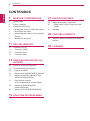 2
2
-
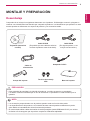 3
3
-
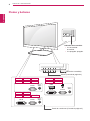 4
4
-
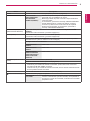 5
5
-
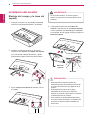 6
6
-
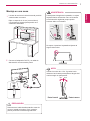 7
7
-
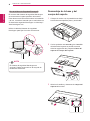 8
8
-
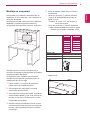 9
9
-
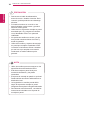 10
10
-
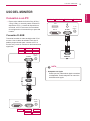 11
11
-
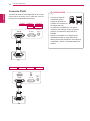 12
12
-
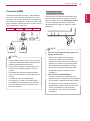 13
13
-
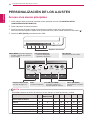 14
14
-
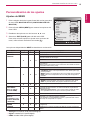 15
15
-
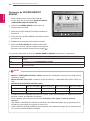 16
16
-
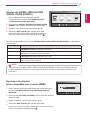 17
17
-
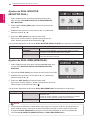 18
18
-
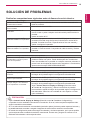 19
19
-
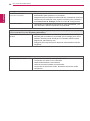 20
20
-
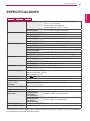 21
21
-
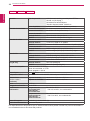 22
22
-
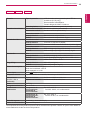 23
23
-
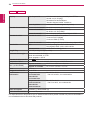 24
24
-
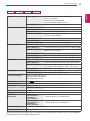 25
25
-
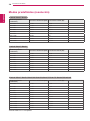 26
26
-
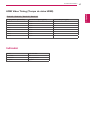 27
27
-
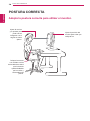 28
28
-
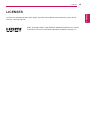 29
29
-
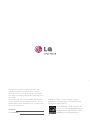 30
30
Artículos relacionados
-
LG IPS225V Manual de usuario
-
LG E2351T-BN Manual de usuario
-
LG E2051T-BN Manual de usuario
-
LG E2251T-BN El manual del propietario
-
LG D2242P-PN Manual de usuario
-
LG IPS235V Manual de usuario
-
LG D2500N-PN Manual de usuario
-
LG D2770P-PN Manual de usuario
-
LG 20EN33SS-B Manual de usuario
-
LG IPS234V Manual de usuario